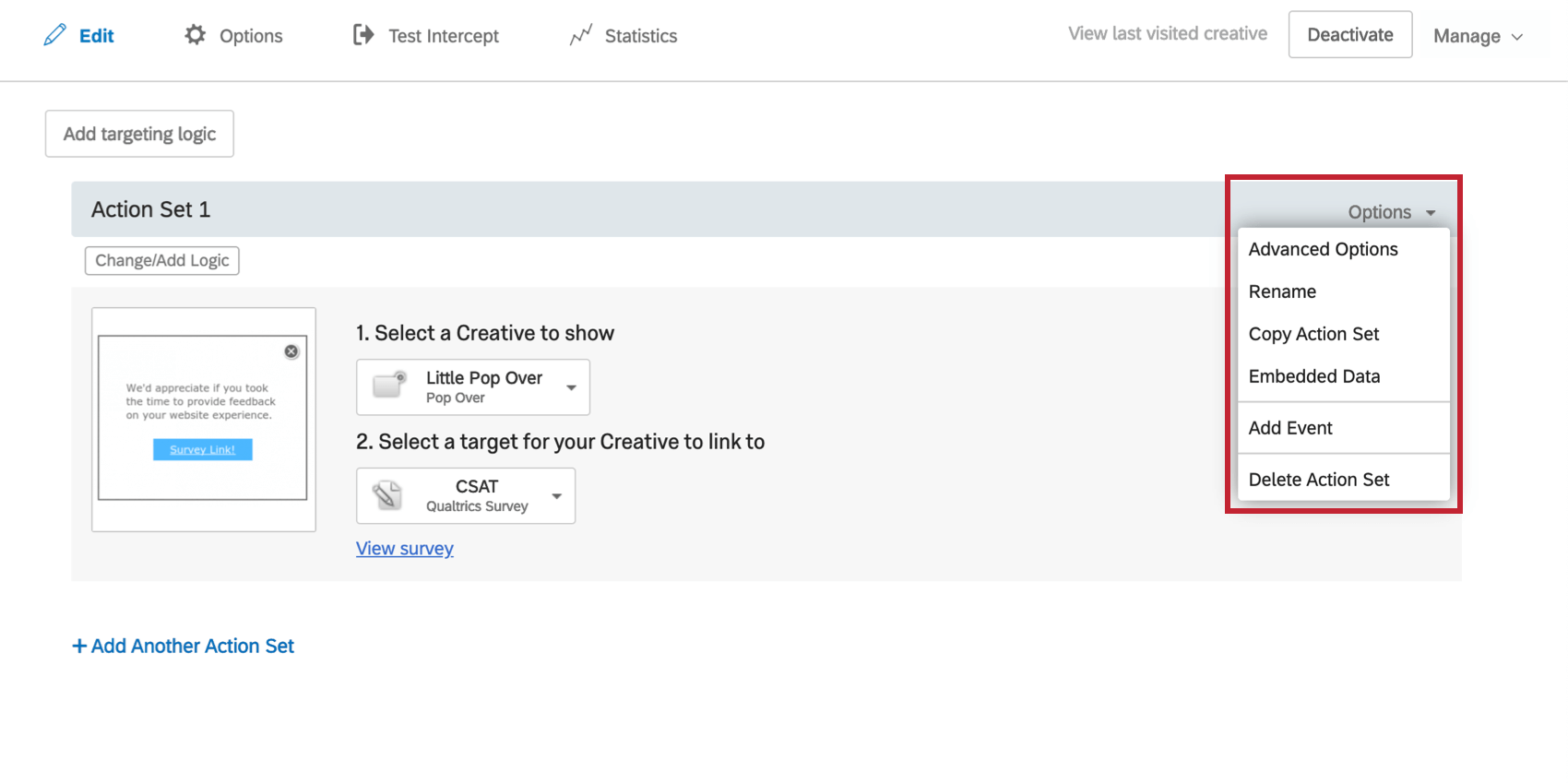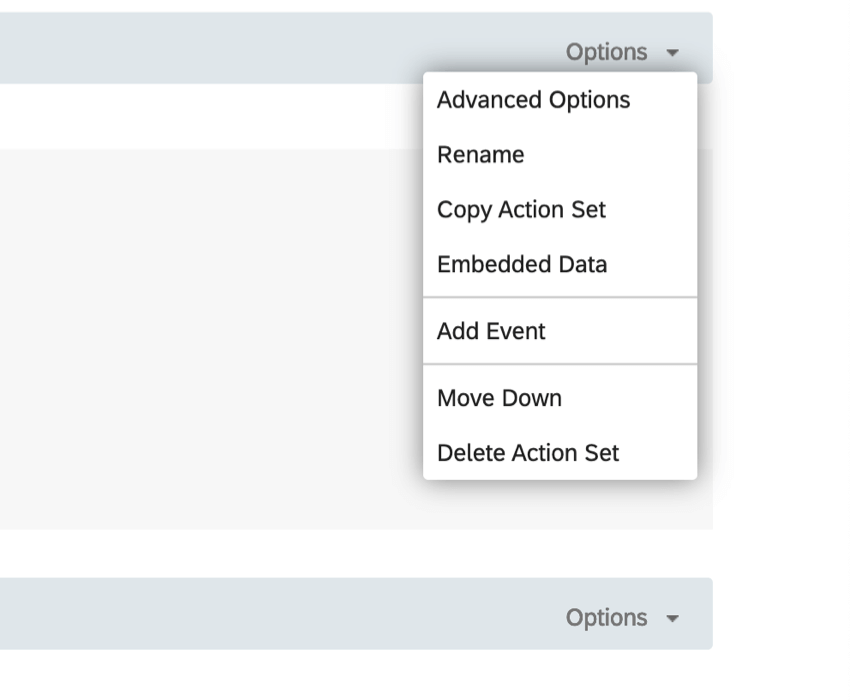Menu de opções do Action Set
Qdica: se você não tiver acesso a nenhum dos recursos descritos nesta página, entre em contato com o executivo Conta sua conta. Para obter mais informações sobre as diferenças entre o Digital Feedback e CustomerXM for Digital, consulte Digital Feedback vs. CustomerXM for Digital. CustomerXM for Digital.
Sobre as opções do Action Set
Ao editar sua interceptor, cada conjunto de ações tem um botão Options (Opções ). Esta página explicará como cada um deles pode afetar seu interceptor.
Opções do conjunto de ações
- Opções avançadas: Essas opções permitem que você faça tudo, desde decidir como a janela destino será aberta até decidir quais navegadores e plataformas são compatíveis com sua interceptor. Consulte a página Opções avançadas do Action Set para obter informações adicionais.
- Renomear: Renomear o conjunto de ações. Isso pode ser útil para seus próprios fins organizacionais.
- Copiar conjunto de ações: Duplicar o conjunto de ações dentro da mesma interceptor. Isso pode ajudá-lo a criar rapidamente muitos conjuntos de ações semelhantes sem precisar recomeçar do zero todas as vezes.
- Dados incorporados: Defina dados integrados em sua ação. Consulte Dados incorporados no feedback do site para obter mais detalhes.
- Adicionar Javascript: Adicione Javascript personalizado antes da exibição (antes da implementação do código do projeto) ou depois da exibição (depois da implementação do código). Por exemplo, se quiser executar um evento de tag na página depois que o código for disparado, você colocará o código na guia After Display (Após a exibição ).
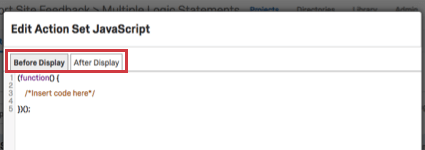 Atenção: suporte da Qualtrics não fornece assistência para codificação personalizada. Ao invés disso, você pode perguntar para nossa comunidade de usuários dedicados.Qdica: se essa opção não for exibida, peça a um administrador Marca que contato o executivo Conta da Quatrics para solicitar que a permissão de marca “Permitir JavaScript personalizado” seja ativada para a sua marca.
Atenção: suporte da Qualtrics não fornece assistência para codificação personalizada. Ao invés disso, você pode perguntar para nossa comunidade de usuários dedicados.Qdica: se essa opção não for exibida, peça a um administrador Marca que contato o executivo Conta da Quatrics para solicitar que a permissão de marca “Permitir JavaScript personalizado” seja ativada para a sua marca. - Adicionar Evento: Permite que você adicione um evento. Consulte a página Rastreamento Evento e acionamento Evento para obter instruções detalhadas.
- Mover para cima: mover o conjunto de ações acima do conjunto de ações diretamente sobre ele.
- Mover para baixo: move o conjunto de ações para baixo do conjunto de ações que está abaixo dele.
- Excluir conjunto de ações: Exclui o conjunto de ações.